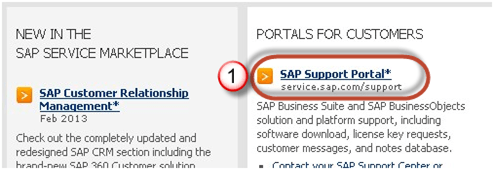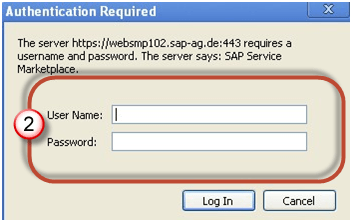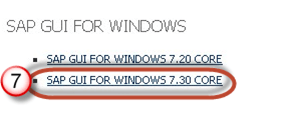कैसे डाउनलोड करें और इंस्टॉल करें SAP GUI (फ्रंटएंड) के लिए Windows
इससे पहले कि आप कॉन्फ़िगर और उपयोग कर सकें SAP GUI के लिए, आपको सॉफ्टवेयर को डाउनलोड करना होगा SAP नीचे दिए गए चरणों के अनुसार बाज़ार -
चरण 1) डाउनलोड करने के लिए service.sap.com पर जाएं SAP GUI 7.40 के लिए Windows
चरण 2) द्वारा प्रदान किया गया S-यूजर और पासवर्ड दर्ज करें SAP.
चरण 3) “सॉफ़्टवेयर डाउनलोड” पर जाएँ।
चरण 4) सी“हमारा डाउनलोड कैटलॉग ब्राउज़ करें” चुनें।
चरण 5) चुनें SAP फ्रंटएंड घटक
चरण 6) चुनें SAP आपके OS के लिए GUI. इस डेमो में, हम चयन करेंगे Windows-
चरण 7) चुनें SAP GUI 7.30 कोर जो नवीनतम है।
चरण 8) स्थापना चुनें
चरण 9) डाउनलोड बास्केट में जोड़ें चुनें
चरण 10) डाउनलोड बास्केट चुनें
चरण 11) अपना डाउनलोड चुनें और यह शुरू हो जाएगा।
अपने GUI को कॉन्फ़िगर करने का समय
एक बार डाउनलोड पूरा हो जाए और आपने सॉफ्टवेयर इंस्टॉल कर लिया हो, तो इसे कॉन्फ़िगर करने का समय आ गया है -
चरण 1) नीचे दिखाए अनुसार क्रिएट बटन पर क्लिक करें।
चरण 2) अगला बटन क्लिक करें
चरण 3) सर्वर विवरण भरें
- कनेक्शन प्रकार: – कस्टम एप्लिकेशन सर्वर (विशेष एक होस्ट)
- विवरण: – उदाहरण का नाम
- अनुप्रयोग सर्वर: – दूरस्थ एप्लिकेशन सर्वर का आईपी पता
-
उदाहरण संख्या जिसे आप ओएस लेवल (यूनिक्स) से पा सकते हैं
/usr/sap/sid/DVEBGMS00 पर जाएं यहां इंस्टेंस संख्या = 00
- सिस्टम आईडी: – आपके द्वारा स्थापना के समय निर्दिष्ट की गई सेटिंग के अनुसार।
चरण 4) निर्मित सिस्टम नीचे दिखाए अनुसार सूची में होगा।
Double लॉग-इन करने के लिए इंस्टेंस पर क्लिक करें SAP सर्वर।